电脑系统没有显示硬盘-电脑不显示硬盘了
1.电脑找不到硬盘
2.电脑安装系统时提示找不到硬盘如何解决
3.电脑不显示硬盘怎么办各种硬盘问题解决方法
电脑找不到硬盘
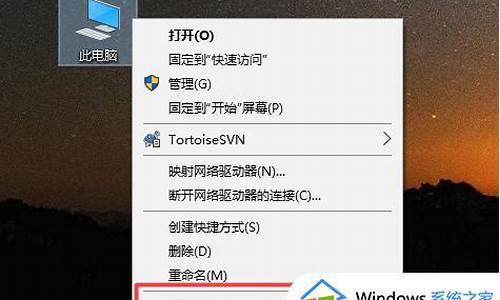
首先用螺丝刀打开电脑机箱,然后重新拔插电脑硬盘数据线和电源线。
打开BlOS,查看standardomosfeaures页面,检查是否把硬盘设置为无,将此项设置为auto。接着找到ATA(SATA)选项选择进入。
如果电脑使用的是SATA硬盘,关闭了SATA接口,电脑就找不到硬盘了。如果电脑中有AHCl选项,一般选择它。打开计算机管理窗口,单击磁盘管理选项,但在管理界面中还是可以看到硬盘。磁盘管理窗口中,可以更改驱动器号和路径、格式化硬盘,还可以设置主分区为活动分区。在分区菜单中有格式化分区、删除分区、调整分区、分配盘符、设置活动分区等各种功能,先单击改变菜单,可以重新载入磁盘信息。
电脑安装系统时提示找不到硬盘如何解决
在安装电脑系统时,如果出现找不到硬盘的错误提示,可能是以下几种原因导致的:
1.硬盘驱动问题:有些电脑的硬盘需要特定的驱动程序才能被系统识别。在安装系统之前,可以到电脑厂商的官方网站上下载相应的驱动程序,并将其保存到U盘或其他可移动存储设备中。在安装系统的过程中,当提示找不到硬盘时,可以点击驱动程序加载按钮,选择加载之前下载的驱动程序。
2.硬盘连接问题:检查硬盘的数据线和电源线是否连接良好。可以尝试重新插拔硬盘的数据线和电源线,确保连接稳定。如果是台式机的话,还可以尝试更换数据线和电源线。
3.硬盘模式设置问题:有些电脑的硬盘默认处于AHCI模式,而某些系统只能在IDE模式下安装。在电脑启动时,按下相应的按键(通常是Del键或F2键)进入BIOS设置界面,找到硬盘模式选项,将其从AHCI模式改为IDE模式,保存设置后重启电脑,再尝试安装系统。
4.硬盘故障:有可能是硬盘本身出现故障,导致系统无法识别。可以尝试将硬盘连接到其他电脑上,看是否可以正常识别。如果在其他电脑上也无法识别,那么很可能是硬盘本身出了问题,需要更换硬盘。
以上是一些常见的解决方法,希望对您有帮助。如果问题仍然存在,建议联系电脑厂商或专业维修人员进行进一步的诊断和修复。
电脑不显示硬盘怎么办各种硬盘问题解决方法
电脑的硬盘对于电脑来说是非常重要的,对于用户来说那就更重要了,因为人们几乎所有平常所运用的大量重要数据都是存放在硬盘当中的,一旦硬盘出现了问题或者用盘中的数据丢失了,有可能遭受巨大的损失。下面我们就来看看电脑不显示硬盘是怎么回事以及相应的解决方式。
电脑不显示硬盘怎么办
第一症状:开机之后系统没有找到或者是不能识别出硬盘
这类情况导致系统无法有硬盘启动换过方法启动电脑也是无济于事的,目前硬盘和主板不存在兼容性方面的问题,这种问题基本上是出现在硬盘和主板之间的连线上面,因此在这里建议大家不妨将硬盘与主板之间的连线更换一根。如果是连接的问题,就看下主从条线是否设置正确,按照您自己的需要将硬盘设置成为主盘或者是从盘即可解决这类问题。
第二症状:BIOS设置不当导致硬盘出问题
由于部分主板在运行时可能会出现识别硬盘类型出现错误的状况,这个就不是说用户的问题了,这类情况的话最好是换过一个主板比较好,不然以后时而可以时而不可以针对很烦人。不过也可以在主板的BIOS中还可以设置硬盘的Normal、LBA以及Large等工作模式,按照主板的BIOS说明以及硬盘本身的情况进行正确的设置便可以解决。
第三症状:有主引导程序却无法启动硬盘
硬盘有一个主引导区,如果主引导程序出现了问题,那电脑不显示硬盘就很正常了。解决方法很简单,只需在DOS模式下输入FDISK/MBR命令便可以了。SK命令文件当中本身就已经包含了一个硬盘的主引导程序,我们要充分利用这个原理。
第四症状:bios里能识别,但是系统无法识别
出现这种情况是在系统里磁盘管理、设备管理器里都看不到的,不过可以在bios里能看到。在设备管理器里找到“IDEATA/ATAPI控制器”,此时点开“高级设置”,设备0,设备类型,如果是“无”,请改为“自动检测”,然后重启即可。
目前电脑不显示硬盘的情况常见的大概就这四种了,当然系统不能够正确引导系统的情况还有很多,这里就不一一讲解了。总的来说电脑不显示硬盘是比较正常的情况,因此不必惊慌失措,只要找到了故障的原因,再按照相应的方法,就能够很简单的解决问题。
声明:本站所有文章资源内容,如无特殊说明或标注,均为采集网络资源。如若本站内容侵犯了原著者的合法权益,可联系本站删除。












